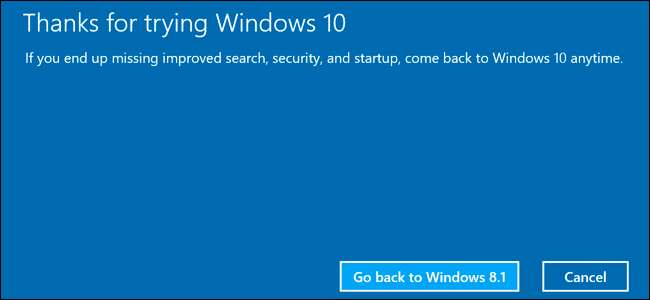
Microsoft có đã xác nhận rằng ưu đãi nâng cấp miễn phí của Windows 10 sẽ hết hạn vào ngày 29 tháng 7 năm 2016. Sau đó, bạn sẽ phải trả $ 119 để nâng cấp trên bất kỳ máy tính nào chưa đạt được bước tiến. Nhưng với một vài bước đơn giản, bạn có thể "đặt trước" bản sao miễn phí đó ngay bây giờ, vì vậy bạn có thể nâng cấp sau ngày 29 tháng 7 mà không phải trả phí.
Chúng tôi biết không phải ai cũng muốn nâng cấp lên Windows 10 ngay bây giờ và điều đó không sao cả. Nhưng một ngày nào đó, bạn có thể sẽ phải làm vậy. Và bạn không muốn phải trả $ 119 cho nó. Bằng cách nâng cấp máy tính ngay bây giờ và sau đó quay trở lại Windows 7 hoặc 8, bạn sẽ giữ được phiên bản Windows gốc của mình, nhưng “bảo lưu” giấy phép Windows 10 miễn phí đó cho tất cả các PC của bạn.
Cách hoạt động
Khi bạn nâng cấp lên Windows 10 từ PC chạy hệ điều hành Windows 7 hoặc Windows 8.1 chính hãng và được kích hoạt, PC của bạn sẽ nhận được thông báo “ quyền kỹ thuật số . ” Về cơ bản, Microsoft lưu ý trên máy chủ của mình rằng phần cứng của PC cụ thể của bạn đủ điều kiện cho Windows 10 về sau.
Sau khi PC của bạn đủ điều kiện, nó luôn đủ điều kiện – bạn có thể cài đặt lại Windows 10 từ đầu và nó sẽ tự động kích hoạt mà không cần bạn nhập khóa sản phẩm. Bạn thậm chí có thể cài đặt một hệ điều hành khác - như Windows 7 hoặc Linux - và cài đặt lại Windows 10 sau đó, được kích hoạt hoàn toàn và chính hãng.
Lưu ý rằng điều này được liên kết với phần cứng cụ thể của máy tính, không phải tài khoản Microsoft của bạn. Giấy phép Windows 10 miễn phí mà bạn nhận được sẽ chỉ hoạt động trên PC đó – nếu bạn nâng cấp bo mạch chủ hoặc cố gắng cài đặt Windows 10 trên một PC khác không có quyền kỹ thuật số, giấy phép đó sẽ không hoạt động.
Vì vậy, để "đặt trước" Windows 10, chúng tôi sẽ hướng dẫn bạn các bước nâng cấp lên Windows 10 trên máy tính của bạn, sau đó hoàn nguyên về Windows 7 hoặc 8. Bạn có thể giữ phiên bản Windows mình yêu thích, nhưng PC của bạn sẽ có quyền sử dụng Windows 10 vào bất kỳ thời điểm nào trong tương lai mà không phải trả $ 119.
Chúng tôi sẽ hướng dẫn bạn qua hai phương pháp: Một phương pháp đơn giản bao gồm nâng cấp và quay lại và một phương pháp phức tạp hơn một chút bao gồm sao chép đĩa hiện tại của bạn, vì vậy mọi thứ đều chính xác bạn đã bỏ nó như thế nào.
Phương pháp Dễ dàng (Nhưng Không hoàn hảo): Nâng cấp và Quay lại
LIÊN QUAN: Cách gỡ cài đặt Windows 10 và hạ cấp xuống Windows 7 hoặc 8.1
Cách dễ nhất để làm điều này là sử dụng tính năng "quay lại" để gỡ cài đặt Windows 10 và khôi phục hệ thống Windows 7 hoặc Windows 8.1 cũ của bạn. Tuy nhiên, điều này không phải lúc nào cũng hoạt động hoàn hảo. Một số chương trình có thể bị xóa trong quá trình nâng cấp và bạn có thể phải cài đặt lại chúng sau đó. Nếu bạn muốn chắc chắn rằng mọi thứ vẫn chính xác như khi bạn để nó, hãy chuyển đến phần tiếp theo cho tùy chọn phức tạp hơn một chút.
Tuy nhiên, nếu bạn muốn sống một cách nguy hiểm (và không muốn mất nhiều thời gian), thì phương pháp nâng cấp và khôi phục rất đơn giản. Đầu tiên, tải xuống Nâng cấp Windows 10 , chạy nó và đồng ý nâng cấp PC của bạn lên Windows 10.

Sau khi Windows 10 được cài đặt, hãy nhấp vào nút “Bắt đầu” và chọn “Cài đặt”. Điều hướng đến Cập nhật & Bảo mật> Kích hoạt. Đảm bảo rằng nó cho biết “Windows 10 trên thiết bị này được kích hoạt với quyền kỹ thuật số”. Nếu đúng như vậy, PC của bạn đã được đăng ký với Microsoft và bạn có thể cài đặt Windows 10 trên đó bất cứ khi nào bạn muốn. Bạn có thể cần đợi một lúc để Windows liên hệ với các máy chủ kích hoạt.

Khi quá trình kích hoạt của bạn có vẻ ổn, hãy chuyển đến tab Khôi phục và nhấp vào nút “Bắt đầu” trong “Quay lại Windows 7” hoặc “Quay lại Windows 8.1”.
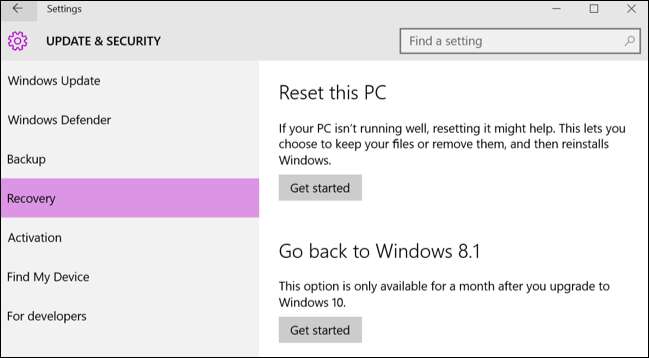
Windows 10 sẽ tự động gỡ cài đặt và khôi phục hệ thống Windows cũ vào ổ cứng của bạn. Xin chúc mừng! Bạn hiện đã quay lại Windows 7 hoặc 8, nhưng đủ điều kiện để nâng cấp lên Windows 10 miễn phí, ngay cả sau ngày khóa sổ tháng 7.
Phương pháp phức tạp (nhưng chính xác hơn): Hình ảnh và khôi phục ổ đĩa hệ thống của bạn
Để đảm bảo an toàn tối đa, bạn sẽ muốn tạo hình ảnh cho ổ hệ thống Windows 7 hoặc 8.1 của mình trước khi nâng cấp. Sau đó, sau khi nâng cấp, bạn có thể khôi phục hình ảnh được sao chép đó vào máy tính của mình, đảm bảo bạn sẽ đưa hệ thống của mình vào chính xác trạng thái nó đã ở trước đây.
Bạn sẽ cần thêm một ổ cứng để thực hiện việc này, ít nhất là lớn bằng ổ cứng trong máy tính của bạn. (Ngoài ra, bạn có thể sử dụng nhiều đĩa, nhưng có thể mất nhiều thời gian.)
Bạn cũng sẽ cần một công cụ của bên thứ ba để hình ảnh ổ đĩa của mình. Chúng tôi đề nghị Macrium Reflect cho điều này. Vì vậy, hãy tải xuống và cài đặt phiên bản miễn phí trên trang này và khởi chạy nó. Bạn sẽ được nhắc tạo phương tiện cứu hộ, bạn có thể sử dụng phương tiện này để khôi phục hình ảnh sao lưu của mình sau này. Nếu không, hãy nhấp vào Nhiệm vụ khác> Tạo phương tiện cứu hộ. Đi qua trình hướng dẫn, chọn các tùy chọn mặc định và sau đó chọn thiết bị bạn muốn sử dụng cho phương tiện khởi động của mình. Bạn có thể tạo thẻ USB có khả năng khởi động hoặc ghi phương tiện cứu hộ này vào đĩa.
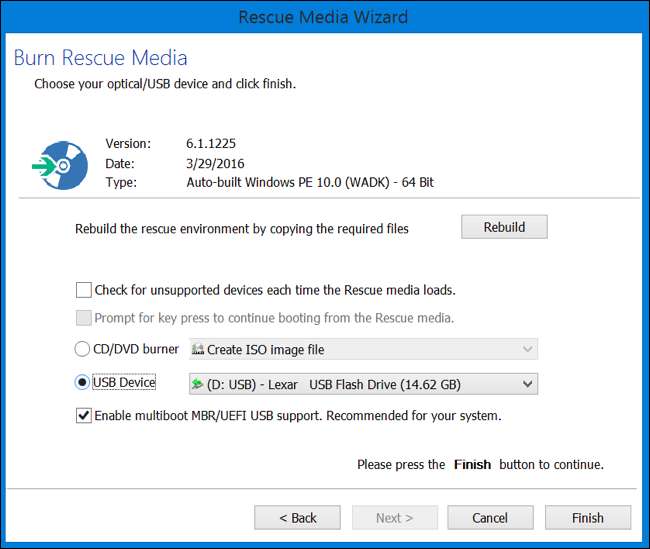
Tiếp theo, trong cửa sổ Macrium Reflect chính, nhấp vào tùy chọn “Tạo hình ảnh của (các) phân vùng cần thiết để sao lưu và khôi phục Windows” trong thanh bên. Trên cửa sổ Disk Image bật lên, hãy đảm bảo rằng toàn bộ đĩa được chọn trong “Nguồn” –bạn không muốn bỏ lỡ bất kỳ phân vùng nào trong số đó. Trong Đích, chọn ổ cứng dự phòng của bạn làm “Thư mục”.
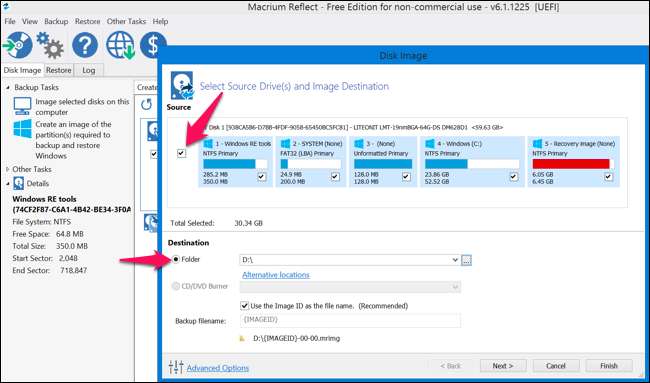
Nhấp vào “Tiếp theo” để xem qua trình hướng dẫn, bỏ qua tất cả các cài đặt nâng cao về mẫu và lập lịch. Nhấp vào “Hoàn tất” ở cuối trình hướng dẫn và sau đó đợi Macrium Reflect hình ảnh ổ đĩa của bạn.
LIÊN QUAN: Cách tạo ảnh PC của bạn trước khi nâng cấp lên Windows 10
Nếu bạn gặp bất kỳ va chạm nào trong quá trình này, hãy kiểm tra hướng dẫn đầy đủ của chúng tôi để tạo bản sao lưu hình ảnh của Windows để được hướng dẫn chi tiết hơn.
Khi Macrium Reflect hoàn tất quá trình sao chép ổ đĩa của bạn, hãy tải xuống và chạy Công cụ nâng cấp Windows 10 . Cho phép nó nâng cấp PC của bạn lên Windows 10. Quá trình này có thể mất một chút thời gian, vì vậy hãy cho nó thời gian.

Sau khi quá trình nâng cấp kết thúc, về lý thuyết, máy tính của bạn sẽ đủ điều kiện vĩnh viễn cho Windows 10.
Để đảm bảo, hãy nhấp vào nút “Bắt đầu” trong Windows 10 và chọn “Cài đặt”. Điều hướng đến Cập nhật & Bảo mật> Kích hoạt. Đảm bảo rằng nó cho biết “Windows 10 trên thiết bị này được kích hoạt với quyền kỹ thuật số”. Nếu đúng như vậy, PC của bạn đã được đăng ký với Microsoft và bạn có thể cài đặt Windows 10 trên đó bất cứ khi nào bạn muốn. Bạn có thể cần đợi một lúc để Windows liên hệ với các máy chủ kích hoạt.

Tất cả đều tốt? Tốt. Bây giờ đã đến lúc quay lại thiết lập cũ của bạn.
Khởi động máy tính của bạn từ ổ đĩa khôi phục Macrium Reflect mà chúng tôi đã tạo trong quá trình thiết lập ban đầu. Bạn có thể làm điều này bằng cách vào menu khởi động khi máy tính của bạn khởi động hoặc thay đổi thứ tự ổ đĩa khởi động của máy tính của bạn.
Khi ở trong công cụ khôi phục, hãy kết nối ổ đĩa ngoài mà bạn đã sao lưu. Chọn tab “Khôi phục” và sử dụng tùy chọn “Duyệt tệp hình ảnh” để chọn hình ảnh bạn đã tạo trước đó. Nhấp vào “Khôi phục hình ảnh” để khôi phục hình ảnh đã sao chép trở lại máy tính của bạn.
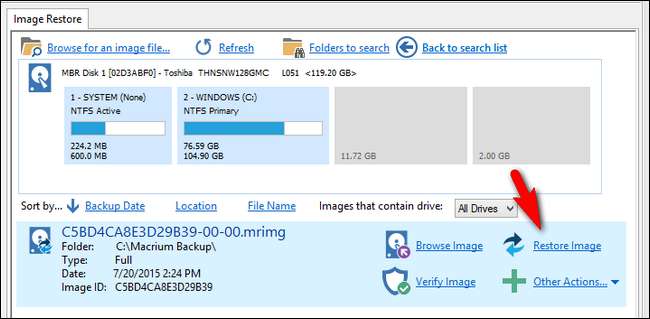
Bây giờ, hãy chọn cẩn thận ổ đĩa hệ thống mà bạn đã tạo trước đó – ổ đĩa gốc mà bạn đã cài đặt Windows. Nếu máy tính của bạn có nhiều đĩa, hãy đảm bảo rằng bạn đang khôi phục hình ảnh trở lại cùng một ổ đĩa mà bạn đã nhân bản ban đầu . Nếu không, bạn có thể mất dữ liệu!
Sử dụng tùy chọn “Sao chép các phân vùng đã chọn” để sao chép các phân vùng từ hình ảnh của bạn trở lại đĩa. Cuối cùng, nhấp vào “Tiếp theo” và hoàn tất việc xem qua trình hướng dẫn. Macrium Reflect sẽ khôi phục hình ảnh của bạn, ghi đè lên Windows 10 bằng cài đặt Windows gốc của bạn.
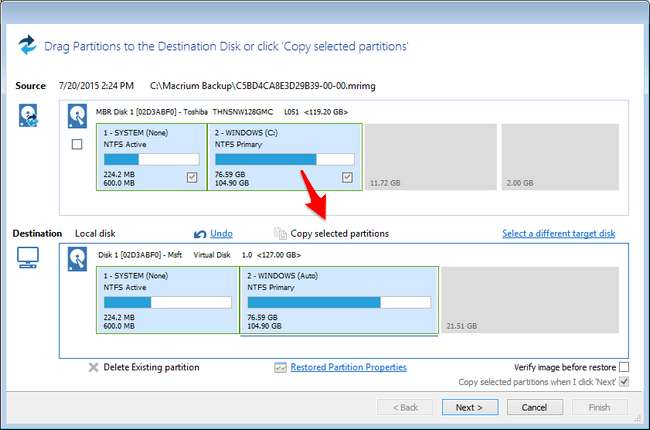
Tùy chọn Clean Slate: Nâng cấp lên Windows 10, sau đó cài đặt lại 7 hoặc 8
LIÊN QUAN: Nơi để tải xuống Windows 10, 8.1 và 7 ISO một cách hợp pháp
Nếu bạn không ngại cài đặt lại Windows mới và mất mọi thứ trên máy tính của mình, bạn luôn có thể nâng cấp lên Windows 10, sau đó thực hiện cài đặt mới Windows 7 hoặc 8 sau đó. Hãy chắc chắn rằng bạn đã sao lưu các tệp quan trọng của mình trước khi thực hiện việc này!
Chỉ cần tải xuống và chạy công cụ nâng cấp Windows 10 và để nó nâng cấp PC của bạn. Sau khi bạn làm xong, tải xuống phương tiện cài đặt Windows 7 hoặc 8.1 từ trang web của Microsoft , đặt nó vào ổ đĩa flash USB hoặc DVD và khởi động từ nó. Trải qua quá trình bình thường của cài đặt lại Windows và xóa ổ cứng của bạn, thay thế Windows 10 bằng phiên bản Windows cũ hơn.
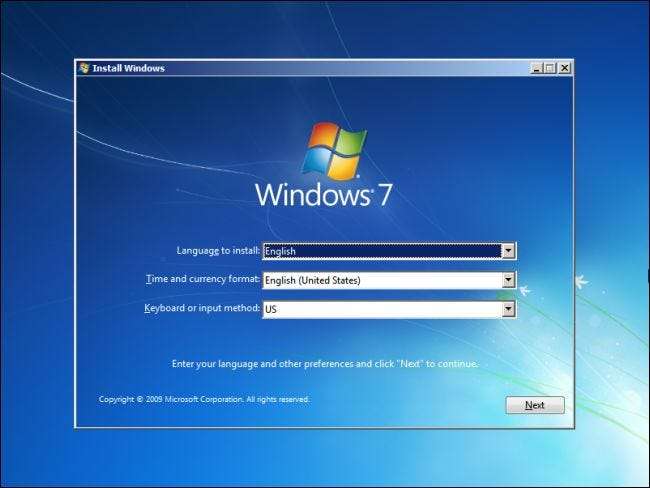
Bạn sẽ cần khóa sản phẩm Windows hợp lệ cho việc này. Các Khóa sản phẩm Windows đi kèm với máy tính của bạn thường sẽ hoạt động, nhưng Microsoft không đảm bảo rằng khóa “OEM” hoặc “Nhà sản xuất thiết bị gốc” luôn có thể được sử dụng để cài đặt lại Windows. (Nếu bạn gặp lỗi, hãy thử kích hoạt nó với Microsoft qua điện thoại – cách này thường hoạt động.)
Khi bạn muốn sử dụng Windows 10 trong tương lai, chỉ cần tải xuống tệp trình cài đặt Windows 10 từ Microsoft và tạo ổ USB có thể khởi động hoặc ghi DVD. Sau đó, bạn có thể cài đặt Windows 10 từ đầu và nó sẽ tự động kích hoạt nhờ quyền kỹ thuật số đó.







